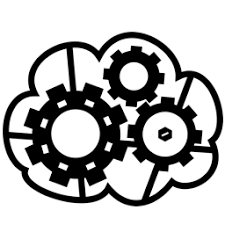Hola a todos, hago este pequeño tutorial para todos aquellos usuarios que quieran descargar sin problemas de Google Drive, ya que varios de ustedes están teniendo problemas con JDownloader. Empecemos con el tutorial.
1.- Primeramente hacen clic en este enlace: https://www.airexplorer.net/es/ y descargar el programa Air Explorer (descarga el archivo que necesites de acuerdo al sistema operativo que uses, ya sea Windows o Mac).

2.- Una vez descargado el archivo, lo ejecutan.

3.- Aceptan los términos de la licencia y siguiente.

4.- Por último lo instalan y listo, ya tienen el programa que necesitaremos para descargar de Google Drive.

5.- Una vez instalado el programa Air Explorer, procedemos a abrirlo y le damos clic en Cuentas.

6.- Nos aparecerá la ventana, Cuentas de servidores cloud y hacemos clic en Añadir.

7.- Nos aparece una pequeña lista de las nubes que están trabajando con este programa, para este caso nos interesa la de Google Drive así que le damos clic.

8.- Automáticamente se abrirá nuestro navegador de internet con el inicio de sesión de las cuentas de Google (si no tienes iniciado sesión de tu cuenta de google, tendrás que loguearte antes de seguir en este paso) y pasamos a seleccionar nuestra cuenta. Si no tienen mucha confianza en que Air Explorer husmee en sus archivos, les recomiendo que se creen otra cuenta de Google, ya que esta cuenta la usaremos para hacer las copias de los animes en el. Para eso le das en la opción que dice ‘Usar otra cuenta’.

9.- Le damos clic en permitir ya que solamente usaremos esta cuenta para descargar archivos de Google Drive. Como lo explique en el paso anterior, si no tienen mucha confianza pues usen otra cuenta de google (como lo estoy haciendo yo).

10.- Una vez hecho lo anterior, automáticamente se agregará nuestra cuenta de Google Drive al programa Air Explorer. Le dan clic en cerrar.

11.- Como pueden observar se agregó nuestra cuenta de Google Drive en las dos ventanas, para un mayor orden haremos clic en nuestra cuenta en la ventana Izquierda y clic en nuestro equipo en la ventana derecha.

12.- Ahora nos vamos al anime que queremos descargar, como ejemplo tomaremos Maou-sama, Retry!, al cual tenemos que irnos al link de descarga de la serie y creamos una copia de todos los episodios a nuestra cuenta de Google Drive.
Pd1. Recuerden que en Google Drive solo se puede hacer copia de archivos, no de carpetas.
Pd2. Recuerden también de copiar los archivos en la cuenta de Google Drive que tienen asociado al Air Explorer :v (por si tienen mas de 1 en su anvegador)

13.- Una vez hecho eso, le dan clic al icono de actualizar o sino en la pestaña de google drive le dan a f5.

Y aparecerán los archivos. Si no aparecen pues le dan a actualizar hasta que aparezcan :v

14.- Seleccionan todos los archivos que desean copiar (de la pestaña de Google Drive).

15.- En la pestaña de su PC, seleccionan la carpeta donde lo van a pegar.

16.- Y listo, empezara la descarga de los archivos.

Con esto podrás descargar todos los archivos de Google Drive que quieras, espero que haya sido de su agrado y muchas gracias por leerme, nos leemos en otra oportunidad. Cualquier duda pueden escribirlo en los comentarios.